
Kazalo:
- 1. korak:: kabelski vhod in računalniški izhod
- 2. korak: 2. korak: Vstavite kabel vrat VGA in zaslona v vrata za monitorje
- 3. korak: 3. korak: Priključite adapter VGA in kabel vrat za prikaz v vrata računalnika
- 4. korak: 4. korak: Vklopite računalnik in monitorje
- 5. korak: 5. korak: Z miško z desno miškino tipko kliknite miško
- Korak 6: Korak 6: Konfiguriranje monitorjev
- 7. korak: 7. korak: razširitev namizja od primarnega do izbranega zaslona
- Avtor John Day [email protected].
- Public 2024-01-30 12:05.
- Nazadnje spremenjeno 2025-01-23 15:09.
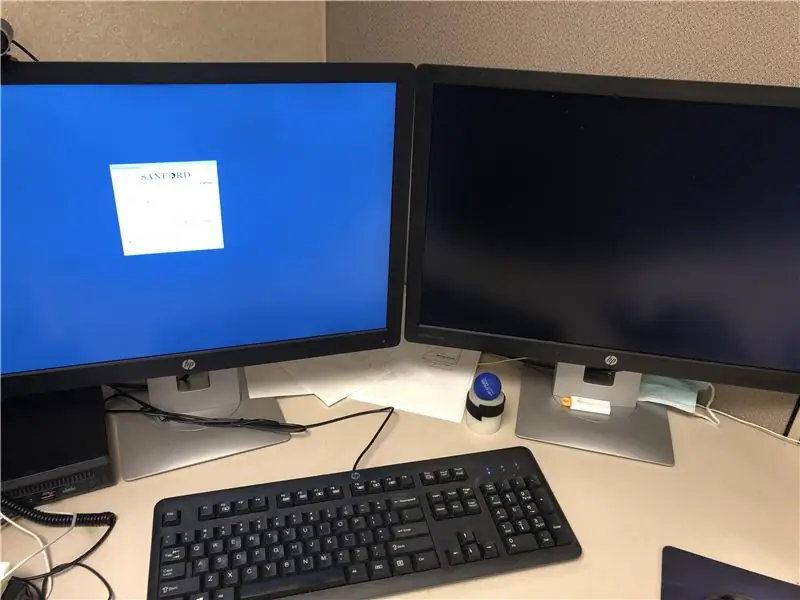
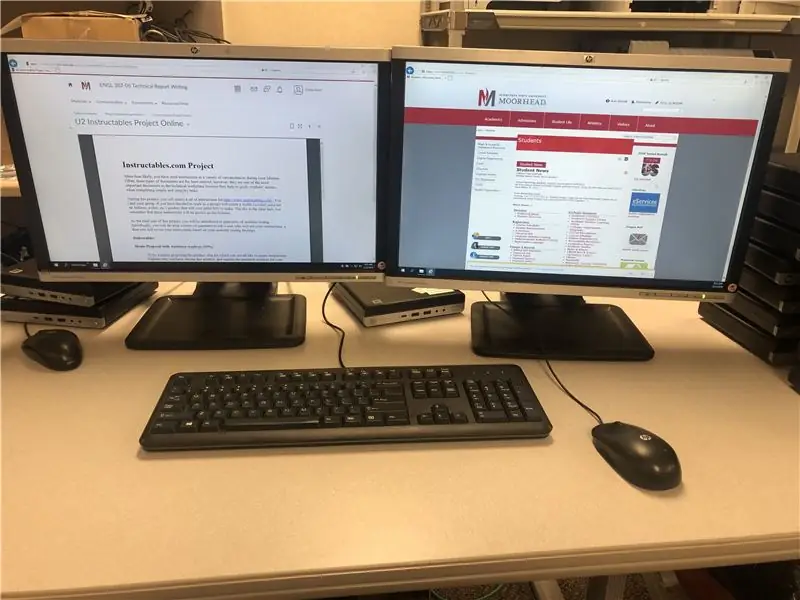
Ozadje Raziskave komponent Kabel VGA je video adapter tudi razširitvena kartica ali komponenta, ki omogoča pretvorbo prikaznih informacij v signal, ki se pošlje na monitor. HDMI, večpredstavnostni vmesnik visoke ločljivosti, podpira povezavo med napravo, kot je kabelska omarica in HDTV z ravnim zaslonom. VGA (analogni) je kabel stare različice, ki nadomešča novo različico kabla HDMI in Display Port (digitalni). Za začetek potrebujete računalnike z odprtimi vrati, drugi monitor. Neobvezno je, da izberete kartico HDMI in adapter VGA.
Samo slika VGA (analogna), največja ločljivost <2k HDMI 2.0/Vrata za prikaz (digitalna) slika, zvok, (vrata za prikaz - več monitorjev na enem samem vhodu) 4k+ ločljivost
1. korak:: kabelski vhod in računalniški izhod

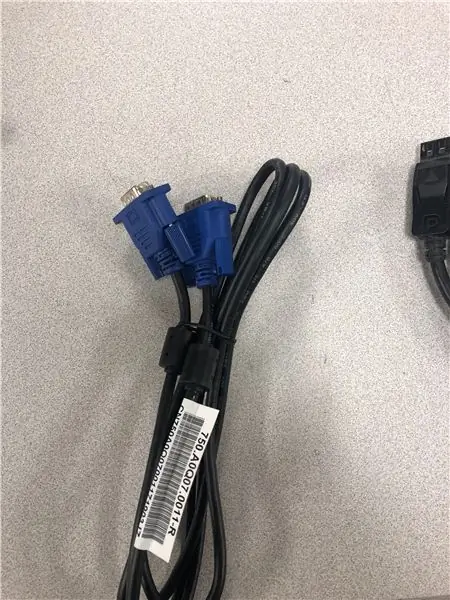
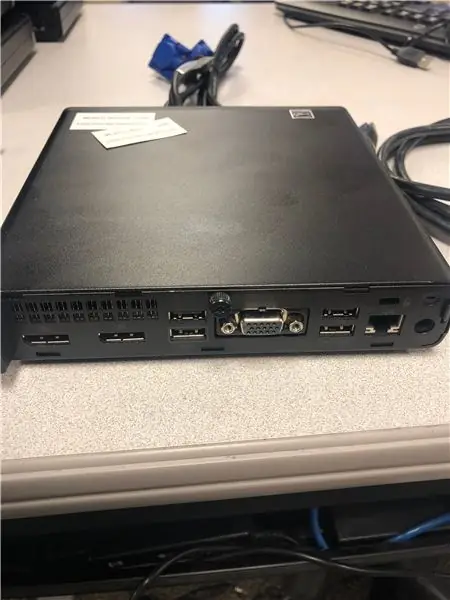
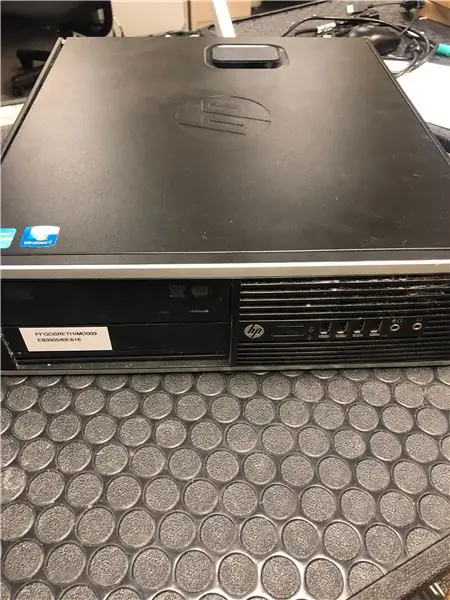
HMDI kabel, DisplayPort Port (levo) in VGA kabel, ki ga zamenja kabel HDMI, ker nova različica zagotavlja izboljšano/vrhunsko kakovost slike. Ob nakupu novega namiznega računalnika sta priložena VGA in Display Port. Zaslonska vrata na Amazonu stanejo manj kot 9,00 USD.
Na levi strani starega namizja z enakimi izhodnimi vrati, na desni pa novega namiznega računalnika Mini, ki ga večina korporacij uporablja danes.
Na hrbtni strani računalnika poiščite kabel VGA, HDMI, VGA in Display Port.
2. korak: 2. korak: Vstavite kabel vrat VGA in zaslona v vrata za monitorje
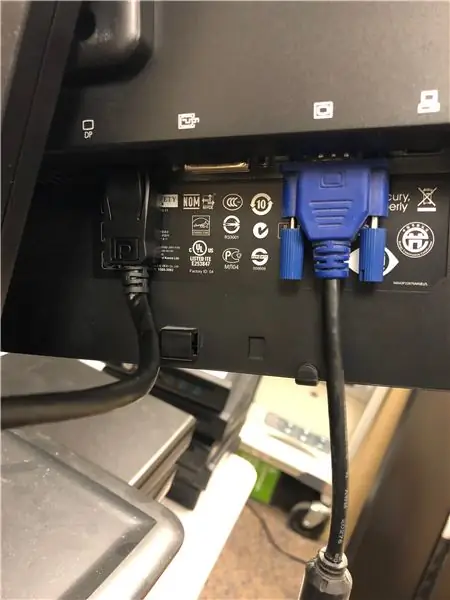
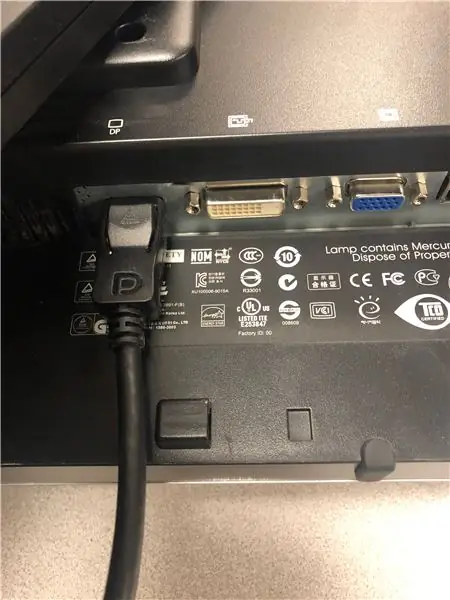
Tukaj sta vrata za prikaz in VGA vstavljena na zadnji strani vrat za monitor.
Vrata za prikaz in adapter VGA priključite na primarni računalnik s pomočjo podprtih priključkov.
Sekundarne monitorje priključite na računalnik s pomočjo preostale povezave, ki je na voljo v računalniku
Kabel VGA in Display Port sta priključena na vrata obeh monitorjev
3. korak: 3. korak: Priključite adapter VGA in kabel vrat za prikaz v vrata računalnika
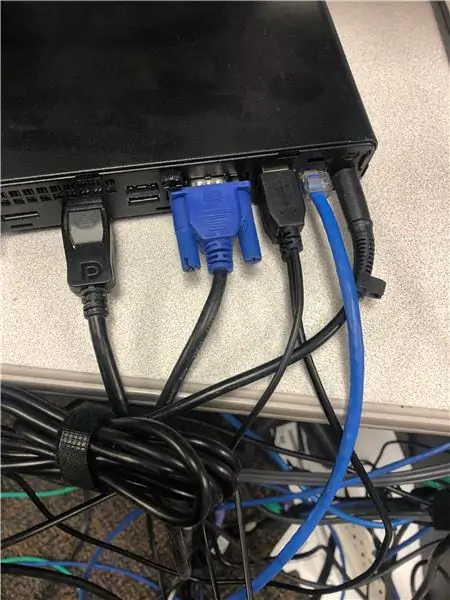
Vrata za prikaz in VGA sta pritrjena, kot vidite Ethernetni kabel v modri barvi, pa tudi adapterje za tipkovnico in miško.
Kabel vrat za prikaz z drugega monitorja je priključen na računalnik.
4. korak: 4. korak: Vklopite računalnik in monitorje
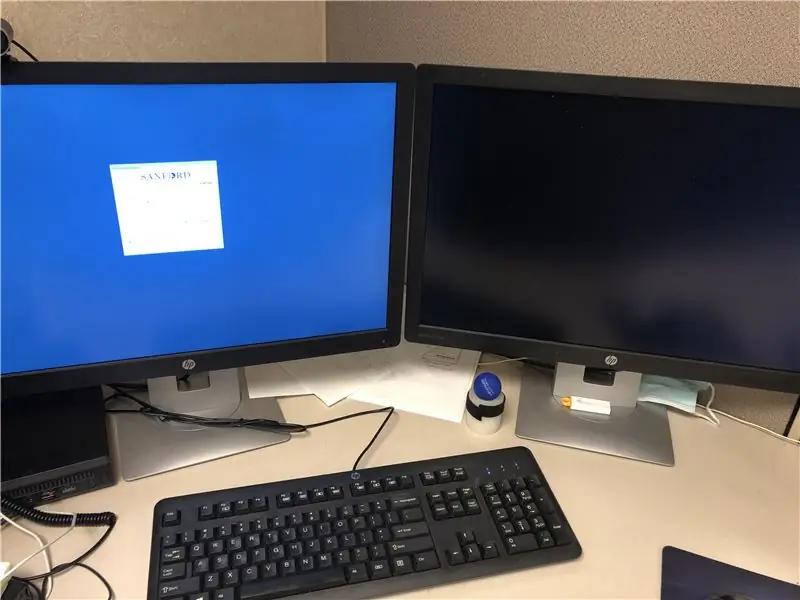
Vklopite priključene monitorje in računalnik.
Namizje 1 omogoči delovni prostor samo na primarnem monitorju in onemogoči drugi monitor obratno. Včasih, ko vklopite monitorje in računalnik, monitorji ostanejo temni, dvakrat preverite priključke.
5. korak: 5. korak: Z miško z desno miškino tipko kliknite miško
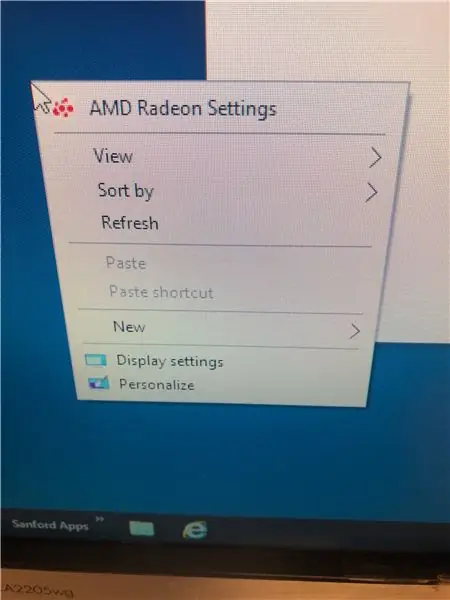
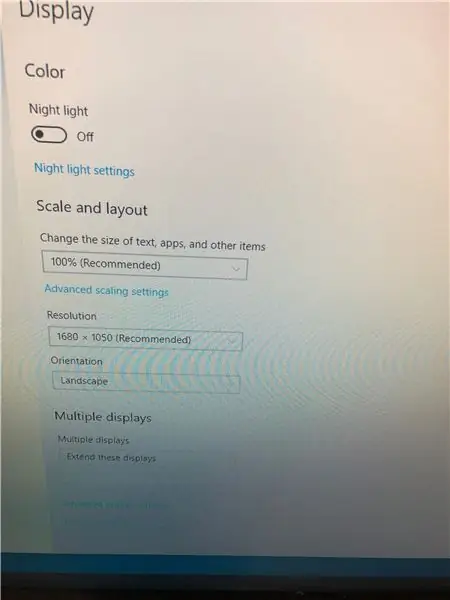
Pojdite na Nastavitve zaslona
Na zaslonu izberite Nastavitve zaslona (za Windows 7 bo to Zaslon)
Kliknite spustni meni Več zaslonov in izberite želeno vrsto prikaza.
Korak 6: Korak 6: Konfiguriranje monitorjev
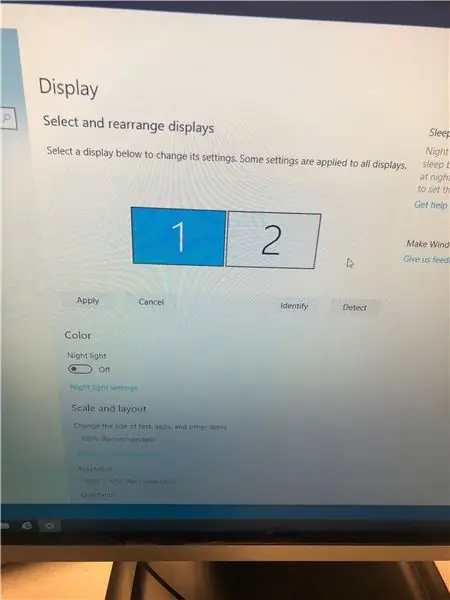
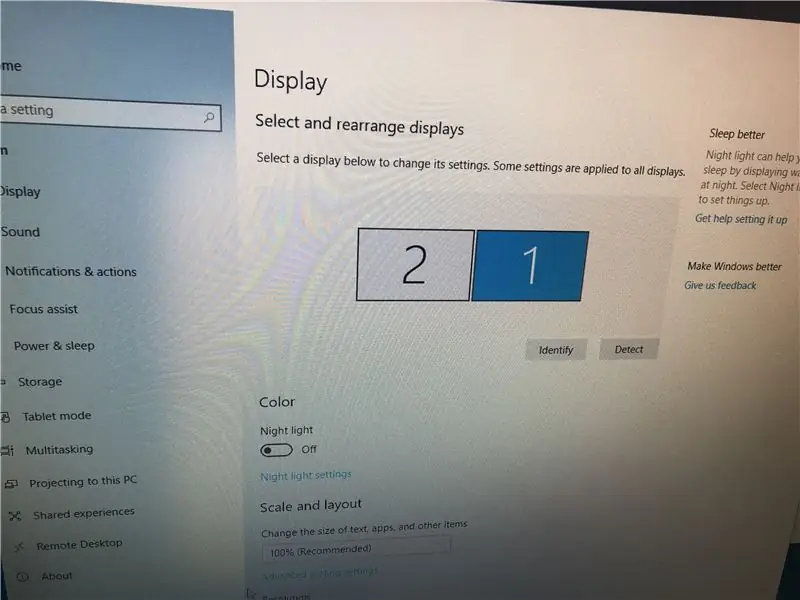
Z desno tipko miške kliknite namizje in izberite Nastavitve zaslona.
Izberite, za katera monitorja želite biti glavni zaslon.
Nastavitve Prikaz ikone računalniškega monitorja.
Pomaknite se navzdol za več prikazov.
Kliknite kvadratno polje s številkama 1 in 2, nato povlecite kvadrat, da konfigurirate položaj prikaza po vaši izbiri.
Če niste prepričani, kateri monitor želite prikazati, kliknite Prepoznaj.
7. korak: 7. korak: razširitev namizja od primarnega do izbranega zaslona
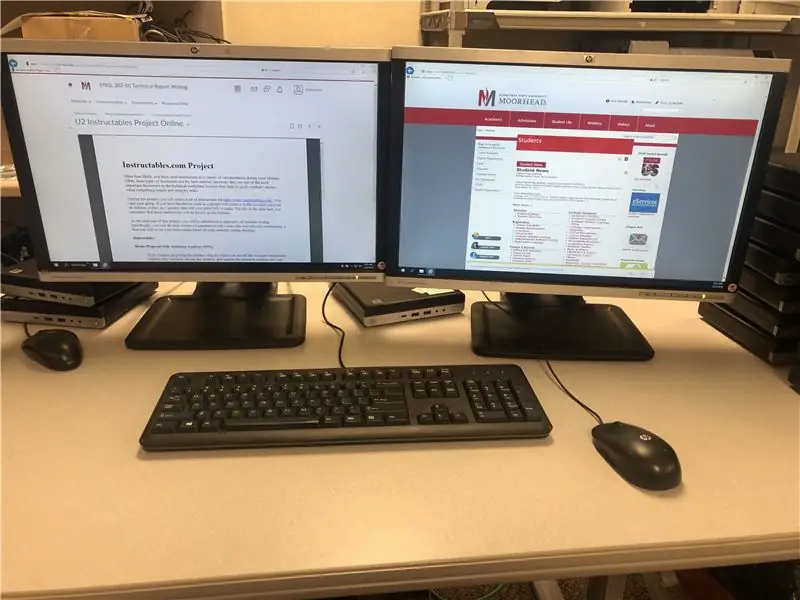
Podvojeni prikazi prikazujejo zrcalno sliko z namizja 1 na namizje 2
Te zaslone lahko razširite in tako razširite delovno območje na obeh monitorjih ter omogočite prikaz različnih aplikacij na obeh.
Priporočena:
Naredi sam vrtljiv stroj z dvema motorjema: 10 korakov (s slikami)

DIY vrtljiv stroj z dvema motorjema: Sprva si vedno želim imeti gramofon za streljanje, pred kratkim pa sem ugotovil, da sta bila dva motorja v prostem teku. Zato sem se vprašal, ali bi z njimi lahko naredil vrtenje. Brez odlašanja bom poskusil! Načelo: Zmanjšanje r
Budilka z dvema zvoncema iz pločevinke sode: 7 korakov (s slikami)

Budilka z dvema zvončkoma iz pločevinke sode: Ta navodila vam pokažejo, kako iz budilke sode lahko naredite budilko z dvema zvoncema. Da bi bila ta budilka popolnoma funkcionalna, je bil vgrajen modul kremenove ure DIY
Priključitev več monitorjev na prenosni računalnik: 3 koraki

Priključite več monitorjev na prenosni računalnik: Potrebne komponente: Monitorji (Pomembno: VGA povezljivost z napajanjem USB) - 2 št. Stenski nosilec za televizor/monitorje - 2 št. Pretvornik USB 3.0 v VGA - 1 št. 1 do 2 ali 1 do 4 USB razdelilnik/adapter (za vklop monitorjev) - 1 št. PVC pene debeline 5 mm.
Pretvorba razdelilnika monitorjev VGA v računalniško vodeni preklopnik monitorja: 4 koraki

Pretvarjanje razdelilnika monitorjev VGA v računalniško vodeni stikalo monitorjev: Ta navodila razlagajo, kako lahko poceni (20 EUR) razdelilnik monitorjev VGA, ki se uporablja za priključitev enega računalnika na dva monitorja, pretvorite v računalniško krmiljeno stikalo monitorja. Končna naprava se upravlja prek vzporednih vrat in omogoča obračanje
Kako nastaviti več monitorjev v Linuxu: 6 korakov

Kako nastaviti več monitorjev v Linuxu: ta vadnica vam bo pokazala, kako nastaviti sistem z več glavami v večini distribucij Linuxa, predvsem v Ubuntuju. Upoštevajte, da to še vedno v veliki meri ni dokončano
